WIE VERWENDET MAN MSI MYSTIC LIGHT?
SCHRITT 1: DOWNLOAD
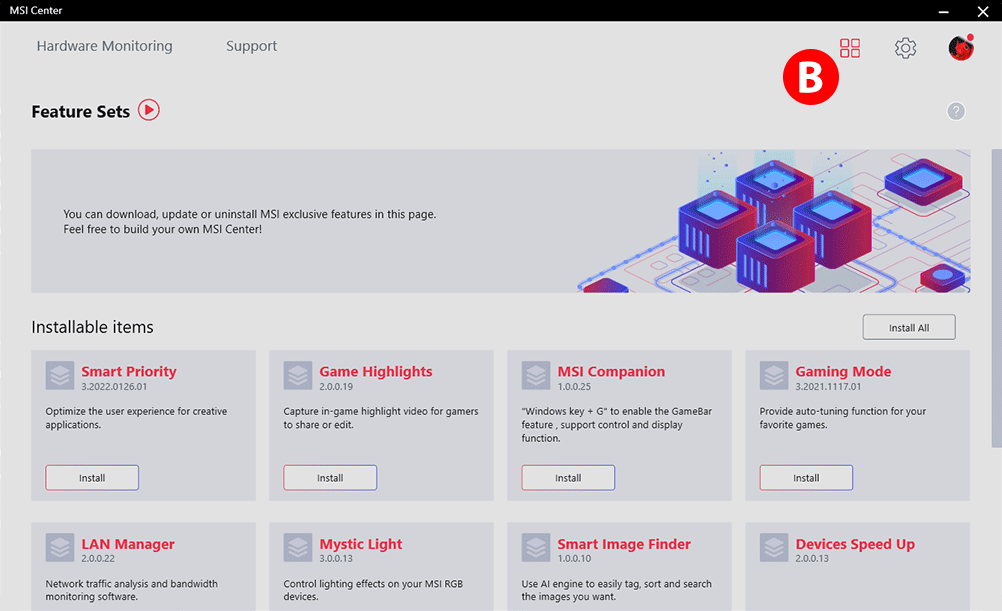
SCHRITT 1: DOWNLOAD
- ALaden Sie die MSI Center Software (oder die entsprechende Software) HIER– oder über den Support-Tab auf der jeweiligen MSI-Produktseite. Installieren Sie die Software und starten Sie das System neu.
- BStarten Sie MSI Center. Klicken Sie oben rechts auf „
 “, um das Feature-Set zu aktivieren.
“, um das Feature-Set zu aktivieren. - CÖffnen Sie den Reiter Feature Sets und suchen Sie den Eintrag „Mystic Light“.
- DKlicken Sie auf das „Installieren“-Symbol, um Mystic Light zu installieren.
Step 2
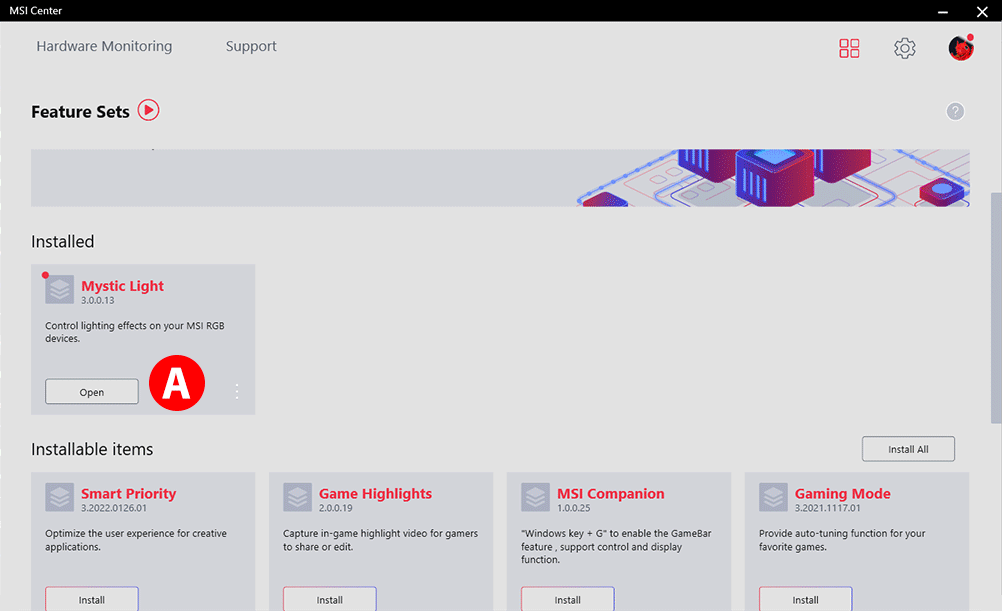
SCHRITT 2: SCANNEN
- AKlicke auf das Mystic Light Icon im Home-Reiter, um das Tool zu verwenden.
- BMystic Light scannt das System und erstellt eine Liste mit den automatisch erkannten Produkten im oberen Bereich des Fensters.
Step 3
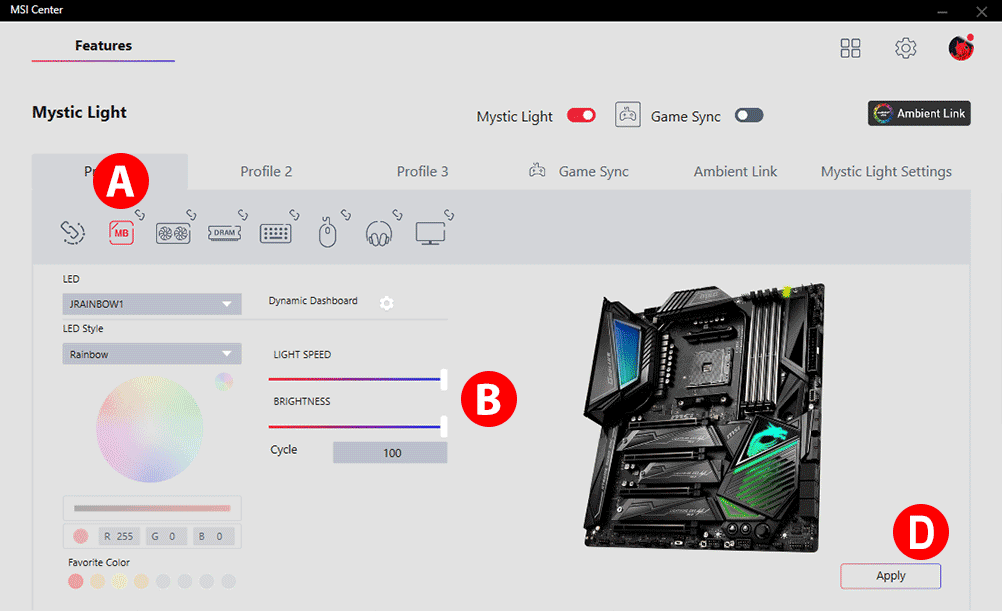
SCHRITT 3: ANPASSEN
- AKlicke auf das Produkt-Icon, um die RGB-Beleuchtung für das gewählte Produkt anzupassen.
- BWähle die Farbe, Effektem Leuchttempo und Helligkeit nach Belieben aus und übernehme deine Auswahl mit "Anwenden".
- CRGB PC Lighting Sync: Click the big chain icon in the upper left corner, you may sync RGB LED light effect to all product. The light effect is still adjustable as previous step.
- DDu kannst auch die Einstellungen von einzelnen Produkten anpassen. Klicke hierfür auf das rote Ketten-Icon unter dem Produkt-Icon, um die Kette grau einzufärben. Eine gebrochene Kette im Icon bedeutet, dass das Produkt nicht mehr synchron zu den anderen ist.
FAQ
Was ist Mystic Light?
MYSTIC LIGHT ist eine All-in-One-RGB-Softwarelösung, mit der du die RGB-Beleuchtung der MSI- und Partnerprodukte steuern kannst. Du kannst sie entweder von der MSI-Website oder über das MSI Center runterladen (mehr Infos findest du auf der Download-Seite deines Produkts).
Was ist Mystic Light Sync?
Was ist Mystic Light Extension?
Mystic Light Extension ist eine Funktion der Mystic Light-Software, mit der der Benutzer die Farben und Effekte von Partnerprodukten wie RGB-LED-Streifen, RGB-PC-Ventilatoren oder RGB-PC-Gehäusen über On-Board-JRGB-/JRainbow-/JCorsair-Stiftleisten steuern kann.
- JRGB (4-Pin / PIN-definition: 12V/G/R/B): Die JRGB-Stiftleiste bietet eine Leistung von bis zu 3A (12V) für nicht adressierbare 5050 RGB-LED-Lösungen, die eine Farbe anzeigen.
- JRAINBOW (3-Pin / PIN-definition: 5V/D/-/G): Die JRainbow-Stiftleiste bietet eine Leistung von bis zu 3A (5V) für eine adressierbare WS2812 RGB-LED-(ARGB)-Lösung, die Regenbogenfarben anzeigt.
- JCORSAIR (3-Pin / PIN-definition: 5V/D/G): Die JCorsair-Stiftleiste bietet eine Leistung von bis zu 3A (5V) für mit der Mystic Light-Software kompatible CORSAIR-Geräte.
Was ist Portal X?
Portal X ist eine neue Web-Oberfläche, mit der du MSI-Produkte schnell und einfach einrichten kannst. Im Moment unterstützt sie die Beleuchtungssteuerung für MSI-Mainboards, Grafikkarten und die meisten Speichermodule. Wenn du MSI Center gleichzeitig benutzt, empfehlen wir, es auf Version 2.0.61.0 oder höher zu aktualisieren, um die beste Leistung zu bekommen.
Was ist ein RGB-Mainboard?
Das Mainboard hat eine integrierte RGB-LED und einen Mystic Light Extension-Pin-Header und kann außerdem mehrere Farben und Effekte anzeigen.
Was ist Voicemod Sync?
Voicemod Sync ist eine neue MSI Mystic Light-Funktion, die die Steuerung der RGB-Beleuchtung und der Voicemod-Funktionen über die MSI Center-Oberfläche ermöglicht. Streamer können auch verschiedene RGB-Beleuchtungseffekte mit jedem Stimmeffekt synchronisieren.
Welche RGB-Ventilatoren sind mit MSI Mystic Light kompatibel?
Schau dir das kompatible Produkt auf dieser Website an und wähle das gewünschte Modell.
Wie werden meine PC-Komponenten, die in der Mystic Light-Software angezeigt werden, erkannt?
Das Mainboard hat eine integrierte RGB-LED und einen Mystic Light Extension-Pin-Header und kann außerdem mehrere Farben und Effekte anzeigen.
- Stelle sicher, dass das Gerät korrekt mit deinem System verbunden ist. Trenne das Gerät falls nötig und verbinde es erneut.
- Wenn Schritt 1 nicht funktioniert, schließe die Mystic Light-Software und starte sie erneut.
- Wenn Schritt 2 nicht funktioniert, starte dein System und die Mystic Light-Software erneut.
Welche Modelle unterstützen Ambient Link?
Primary Model:
- GAMING Laptop:
Titan GT77 series, Stealth GS77/ GS66 series, Raider GE77/ 67 series, Vector GP77/ 67 series. (or newer). - GAMING Motherboard:
GAMING Motherboard: Intel 600 Series / 700 Series / 800 Series motherboards - If the model supports Mystic Light then it supports Ambient Link.
AMD 700 Series / 800 Series motherboards - If the model supports Mystic Light then it supports Ambient Link.
Other Intel Motherboard and AMD AM4 Motherboard- Gaming motherboard which supports Mystic light and has a WiFi modem built in will support Ambient link. - GAMING Desktop:
Support MSI Desktop/All-in-One PCs models:
- Gaming Series Desktops with Intel 11th gen CPU or newer.
- Creator Series Desktops with Intel 11th gen CPU or newer.
- PRO Series Desktops with Intel 11th gen CPU or newer.
- Modern Series All-in-One PCs with Intel 11th gen CPU or newer.
Paired Model:
- GAMING Graphics Card: GAMING Graphics Card: If the model supports Mystic Light then it supports Ambient Link.
- GAMING Monitor: The gaming monitor which supports Mystic light will support Ambient link.
-
Peripherals:
KeyboardVIGOR GK80 SILVER
VIGOR GK80 RED
VIGOR GK71 SONIC - RED SWITCHES
VIGOR GK71 SONIC - RED SWITCHES
VIGOR GK70 SILVER
VIGOR GK70 RED
VIGOR GK60
VIGPR GK50 ELITE BOX WHITE
VIGPR GK50 ELITE KAILH BLUE
VIGOR GK50 ELITE TKL BOX WHITE
VIGOR GK50 ELITE TKL KAILH RED
VIGOR GK50 ELITE TKL KAILH BLUE
VIGOR GK50 LOW PROFILE TKL
VIGOR GK50 LOW PROFILE
VIGOR GK41 DUSK
VIGOR GK41
VIGOR GK40
VIGOR GK30
VIGOR GK30 WHITE
VIGOR GK30 COMBO
VIGOR GK30 COMBO WHITE
MouseCLUTCH GM70
CLUTCH GM60
CLUTCH GM51 LIGHTWEIGHT WIRELESS
CLUTCH GM51 LIGHTWEIGHT
CLUTCH GM50
CLUTCH GM41 LIGHTWEIGHT WIRELESS
CLUTCH GM41 LIGHTWEIGHT V2
CLUTCH GM41 LIGHTWEIGHT
CLUTCH GM31 LIGHTWEIGHT WIRELESS
CLUTCH GM31 LIGHTWEIGHT
CLUTCH GM30
CLUTCH GM20 ELITE
CLUTCH GM11
CLUTCH GM11 WHITE
HeadsetIMMERSE GH70
IMMERSE GH50
Kann ich die RGB-Beleuchtung von Ambient-Geräten wie Nanoleaf-Lichtplatten und Philips Hue mit meinen MSI-Geräten synchronisieren?
Ja, MSI hat neun vordefinierte Lichteffekte im Reiter „Ambient Mode“ von MSI Mystic Light erstellt. Diese Standardeffekte sind sofort verfügbar, ohne dass zusätzliche System erforderlich sind. Seitdem sie von MSI vorkonfiguriert sind, solltest du, wenn du die Beleuchtung deines Ambient-Geräts speziell anpassen möchtest, die MSI Center-App benutzen.
Wie synchronisiere ich Corsair-DRAM, einen CPU-Kühler oder andere Komponenten und Peripheriegeräte mit dem MSI-Motherboard?
Verbinde alle Corsair-Geräte mit geeigneten Konnektoren (d. h. DRAM- oder DIMM-Slot, Ventilator an JCorsair-Stift oder USB-Leiste) und steuere sie dann über die Mystic Light-Software.
Bitte beachte, dass zwischen der Mystic Light-Software und anderer Beleuchtungssteuerungs-Software Probleme auftreten können.
Gewährleiste, dass andere Software geschlossen oder deinstalliert ist.
Bitte beachte, dass zwischen der Mystic Light-Software und anderer Beleuchtungssteuerungs-Software Probleme auftreten können.
Gewährleiste, dass andere Software geschlossen oder deinstalliert ist.
Welche MSI-Produkte können Voicemod Sync unterstützen?
Die meisten MSI-Produkte, die Mystic Light unterstützen, unterstützen auch Voicemod Sync.
*Notebook unterstützt die Voicemod Sync-Funktion nicht.
So schaltest du Mystic Light aus
Schalte alle erkannten Komponenten oder Peripheriegerät in den Sync-Modus und schalte die Lichteffekte „AUS“.
So aktualisierst du MSI Mystic Light
Du kannst Mystic Light-Software entweder über ein Live-Update oder über die Dragon Center-Software scannen / aktualisieren
(Siehe Softwareanleitung für detailliertes Vorgehen).
(Siehe Softwareanleitung für detailliertes Vorgehen).
Gibt es eine andere Möglichkeit, die RGB-Beleuchtung zu steuern, ohne MSI Center zu öffnen?
Probier mal MSI Portal X aus – eine neue webbasierte Plattform zur Lichtsteuerung, mit der du Farben und Effekte direkt über deinen Browser anpassen kannst (mehr erfahren)
Was ist der Unterschied zwischen Mystic Light und Portal X?
Hier ist eine Vergleichstabelle, die dir hilft, die Unterschiede zwischen Portal X und dem Mystic Light Utility in MSI Center schnell zu verstehen und zu entscheiden, welches für dich besser passt.
Portal X
Mystic Light
Funktionen
- Browser-Oberfläche
- Niedrige Systemauslastung
- Eingeschränkte Beleuchtungssteuerung – unterstützt MSI-Mainboards, Grafikkarten und Speichermodule
- Nach der Erstinstallation sind keine weiteren Updates erforderlich – die neueste Version wird stets online ausgeführt.
- Anwendung
- Die Ladezeit hängt davon ab, wie viele Dienstprogramme gleichzeitig ausgeführt werden.
- Volle Beleuchtungssteuerung – unterstützt alle MSI-Produkte und Geräte von Drittanbietern
- Beleuchtungssynchronisation mit Drittanbieter-Software wie Ambient Link und Voicemod
- Regelmäßige Downloads und Updates sind erforderlich, um die Kompatibilität zu verbessern.
Zielgruppe
- Perfekt für dich, wenn du schnell und einfach Lichteffekte und Farben steuern willst.
- Empfohlen für dich, wenn du mehrere Beleuchtungsgeräte und -komponenten mit in deinem PC hast und gerne die Beleuchtungseffekte feinabstimmst.
So installierst du die RGB-LED-Streifen auf dem PC
Schritte:
- Bestimme die Art der RGB-LED-Streifen und finde die angepasste Stiftleiste auf dem MSI-Motherboard. Hinweis: Es gibt 3 Arten von Stiftleisten auf dem MSI-Motherboard.
- A JRGB (4-Pin): Die JRGB-Messerleiste ist für nicht adressierbare 5050 RGB-LED-Streifen geeignet, die eine Farbe anzeigen.
- B JRAINBOW (3-Pin): Die JRainbow-Messerleiste ist für adressierbare WS2812 RGB-LEDs (ARGB) geeignet, die in Regenbogenfarben angezeigt wird.
- C JCORSAIR (3-Pin): Die JCorsair-Messerleiste ist für mit der Mystic Light-Software kompatible CORSAIR-Geräte geeignet.
- Verbinde die RGB-LED-Streifenleiste mit der richtigen RGB-LED-Leiste auf dem Motherboard. Du kannst auch die LED-Streifen verlängern, indem du andere LED-Streifen mit dem Konnektor verbindest, um deinen RGB-Gaming-PC zu dekorieren. Oder gestalte ihn einfach nach deinen Vorstellungen.
- Nutze die Mystic Light-Software von MSI, um die Beleuchtung anzupassen.
Wie kann ich die RGB-LED-Streifen-Beleuchtung anpassen?
Gehe in der Mystic Light-Software zur Registerkarte „Mainboard-Symbol“ und suche die entsprechende Pin-Header-Option. Dort kannst du die Beleuchtungseinstellungen ganz nach deinen Wünschen anpassen.
Wie synchronisiere ich alle Lichter auf meinem Computer mit Mystic Light?
Mit einem Klick auf das Kettensymbol oben rechts kannst du alle gefundenen Geräte in den Synchronisierungsmodus versetzen. Wenn die Geräte richtig ausgewählt sind, wird das Kettensymbol unter jedem Gerät rot angezeigt. Wähle dann deine Lieblingsfarben oder -effekte aus.
Wie kann ich die Intensität und die Helligkeit der Mystic Light-Lichter steuern?
Wenn die Komponente oder das Peripheriegerät Funktionen zur Lichtgeschwindigkeits- und Helligkeitsanpassung unterstützt, gehe zum Symbol der Komponente oder des Peripheriegeräts und suche unten die Lichtgeschwindigkeits- oder Helligkeitsleiste.
(Nicht alle Komponenten und Peripheriegeräte unterstützen diese Funktion)
(Nicht alle Komponenten und Peripheriegeräte unterstützen diese Funktion)
Wie richte ich Voicemod Sync ein?
Öffne zunächst die Voicemod-App und starte dann das MSI Center. Als nächstes installierst du Mystic Light im MSI Center.
Dein System sollte automatisch die Registerkarte "Voicemod Sync" in Mystic Light anzeigen.
Gibt es andere Möglichkeiten, meine Ambient-Geräte über MSI Mystic Light zu steuern, wenn ich keine Games spiele?
Derzeit synchronisiert sich der MSI Mystic Light x Nanoleaf Ambient Link nur während des Spielens, von z.B.: Assassin's Creed Odyssey, Tom Clancy's The Division 2,
Monster Hunter : World, Ghost Recon : Breakpoint, Watch Dogs : Legion, Assassin's Creed Valhalla, Far Cry 6, also wenn das Spiel nicht läuft, synchronisieren sich diese beiden Geräte nicht.
Aber MSI arbeitet auch mit anderen Spieleentwicklern zusammen; hoffentlich können wir bald mehr Spiele veröffentlichen, die mit MSI funktionieren.
Monster Hunter : World, Ghost Recon : Breakpoint, Watch Dogs : Legion, Assassin's Creed Valhalla, Far Cry 6, also wenn das Spiel nicht läuft, synchronisieren sich diese beiden Geräte nicht.
Aber MSI arbeitet auch mit anderen Spieleentwicklern zusammen; hoffentlich können wir bald mehr Spiele veröffentlichen, die mit MSI funktionieren.
Woran liegt es, dass das Licht auf den Ambient-Geräten bei manchen Effekten im Spiel nicht synchron ist?
Aufgrund unterschiedlicher Anschlüsse und Hardware gibt es bei einigen Effekten (nur bei wenigen) während des Spiels eine Einschränkung bei der gleichzeitigen Synchronisierung aller verschiedenen (Marken-)Geräte. Um allen MSI-Nutzern ein großartiges Erlebnis zu bieten, arbeitet unser Team jedoch an einer Verbesserung.
Gibt es irgendwelche Spiele, die in Zukunft unterstützt werden?
Ja, wir arbeiten daran, weitere Spiele in die Liste aufzunehmen und werden sie bald veröffentlichen.




